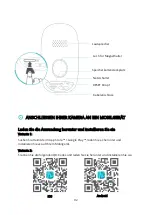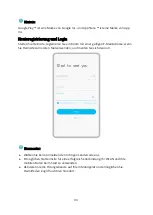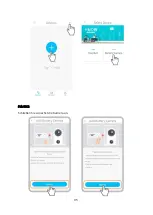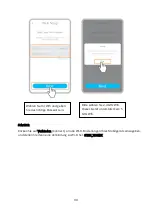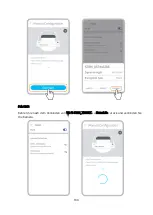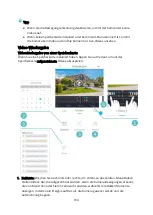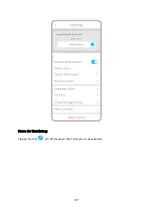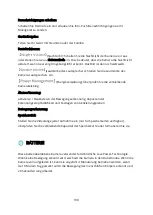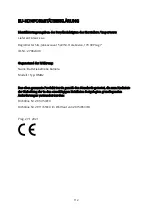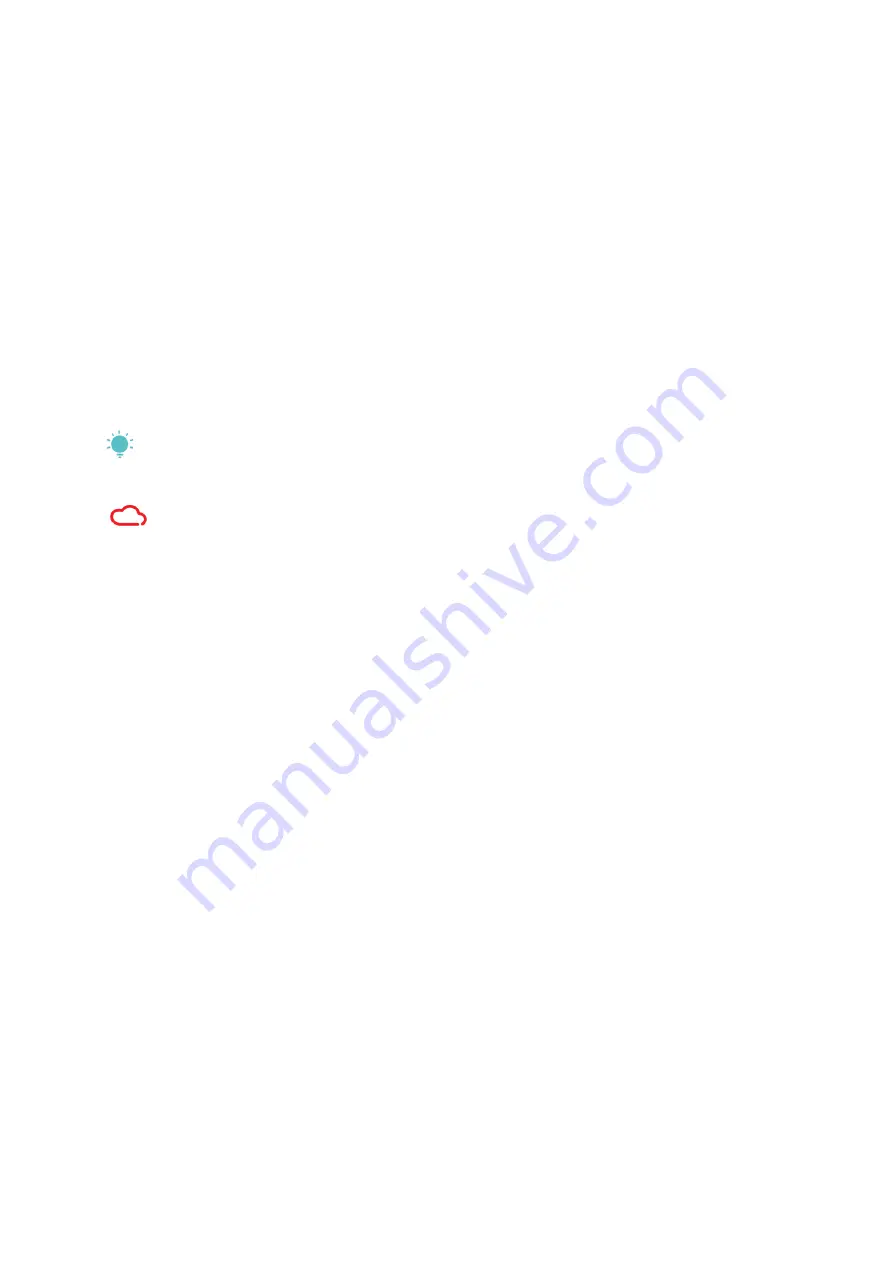
105
2.
Kalender: Tippen Sie auf ein Datum mit blauem Hintergrund, um das an diesem Tag
aufgenommene Video abzuspielen.
3.
Screenshot: Scrollen Sie zur blauen Leiste, tippen Sie auf, um ein Foto aufzunehmen,
und speichern Sie es unter "Ich"> "Bilder und Videos".
4.
Hochladen: Scrollen Sie zur blauen Leiste und tippen Sie auf, um die Videoaufnahme
zu starten. Klicken Sie erneut, um das Programm zu beenden und unter "Ich"> "Bilder
und Videos" zu speichern.
5.
Alarm:
Überprüfen Sie, wann die Bewegungserkennung ausgelöst wird.
6.
Vergrößern / verkleinern Sie die Timeline.
Videowiedergabe in der Cloud
Tippen Sie auf Cloud
, um Videos abzuspielen, die in einer verschlüsselten Cloud
aufgezeichnet wurden, wenn Sie einen Cloud-Plan abonniert haben.
Tipp:
Um einen Cloud-Plan zu abonnieren, gehen Sie zu Hauptschnittstelle (Main interface)
> oder Einstellungen (Settings) > Cloud-Speicherdienst (Cloud Storage Service). Sie
können hier auch aktualisieren, den Cloud
-
Plan ändern oder einen Aktivierungscode
eingeben
Содержание HMD2
Страница 7: ...7 Step 2 Start to connect the camera...
Страница 29: ...29 Krok 2 Za n te s p ipojen m kamery...
Страница 34: ...34 Krok 3 Po p ipojen Wi Fi STRN_XXXXXX se vra te zp t do aplikace HeimLife a za n te p ipojovat kameru...
Страница 51: ...51 Krok 2 Za nite s pripojen m kamery...
Страница 56: ...56 Krok 3 Po pripojen Wi Fi STRN_XXXXXX sa vr te sp do aplik cie HeimLife a za nite prip ja kameru...
Страница 73: ...73 2 l p s Kezdje el csatlakoztatni a kamer t...
Страница 95: ...95 Schritt 2 Schlie en Sie zun chst die Kamera an...
Страница 100: ...100 Schritt 3 Kehren Sie nach dem Verbinden von Wi Fi STRN_XXXXXX zu HeimLife zur ck und verbinden Sie die Kamera...
Страница 107: ...107 Name der Einrichtung Tippen Sie hier um den Namen Ihrer Kamera zu bearbeiten...
Страница 110: ...110 SPEZIFIKATIONEN Arbeitsfrequenz 2412 MHz 2472HMz Max RF Ausgangsleistung 17 87dBm...